
Mark Lucas
0
3541
363
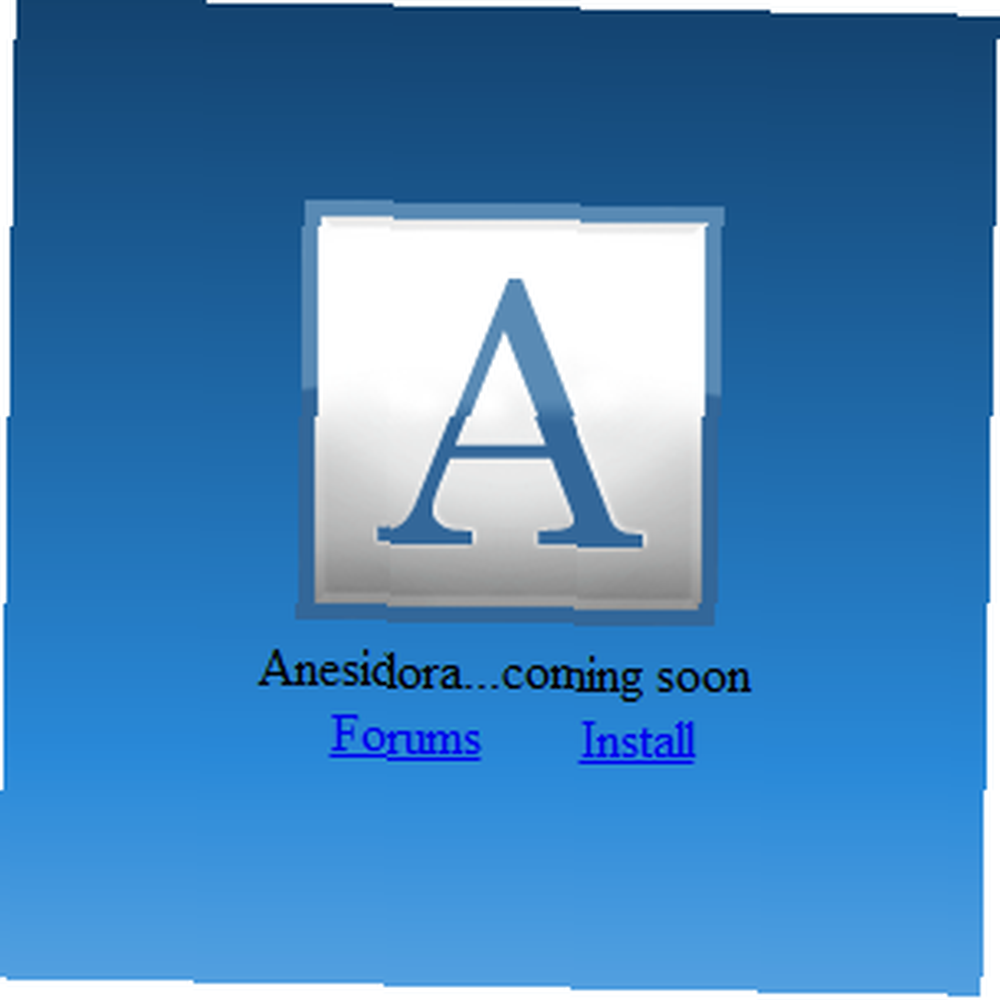 Да. Возможно! С помощью простого расширения браузера в Google Chrome вы можете слушать Pandora без рекламы и даже без ее открытия. Как? Позвольте познакомить вас с Анезидорой. Так как же Anesidora удается вытащить аудиообъявления и получить доступ к Pandora? Понятия не имею, но это нормально - я просто наслаждаюсь свободным прослушиванием, и теперь ты тоже можешь!
Да. Возможно! С помощью простого расширения браузера в Google Chrome вы можете слушать Pandora без рекламы и даже без ее открытия. Как? Позвольте познакомить вас с Анезидорой. Так как же Anesidora удается вытащить аудиообъявления и получить доступ к Pandora? Понятия не имею, но это нормально - я просто наслаждаюсь свободным прослушиванием, и теперь ты тоже можешь!
Теперь я вас предупреждаю, эта практика удаления рекламы из свободного, защищенного авторским правом контента является спорной темой.
Здесь, в MakeUseOf, определенно есть авторы, которые категорически против. Я против большинства вещей, которые блокируют рекламу, однако в блаженстве прослушивания беспрерывной, свободной от рекламы музыки, от которой я не могу оторваться, есть кое-что. Я не против рекламы - я часто слушаю Spotify, но я обнаружил это, особенно когда писал или делал что-то там, где вы “в зоне” Например, звуковые ролики быстро разрушают любой фокус и отвлекают вас от мыслительного процесса..

Об Анезидоре
Раньше Anesidora была доступна в Интернет-магазине Google Chrome, но по неизвестной причине она была удалена. Найти его раньше было сложно. Есть блог под названием Chrome Underground, в котором он размещен, и в какой-то момент это было единственное место, где вы могли скачать его после удаления из Интернет-магазина Chrome. Однако совсем недавно был запущен собственный сайт Anesidora.us. На момент написания этой статьи веб-сайт предлагает ссылку для установки, а также ссылку на форумы для вопросов и информации о расширении. Похоже, что позже на сайт будет добавлено больше.
Настройка Anesidora
Первый шаг, если вы еще этого не сделали, это нажмите “устанавливать” ссылка на сайте Anesidora, о котором я упоминал ранее. Установите расширение как любое другое расширение Chrome - просто нажмите “добавлять.”
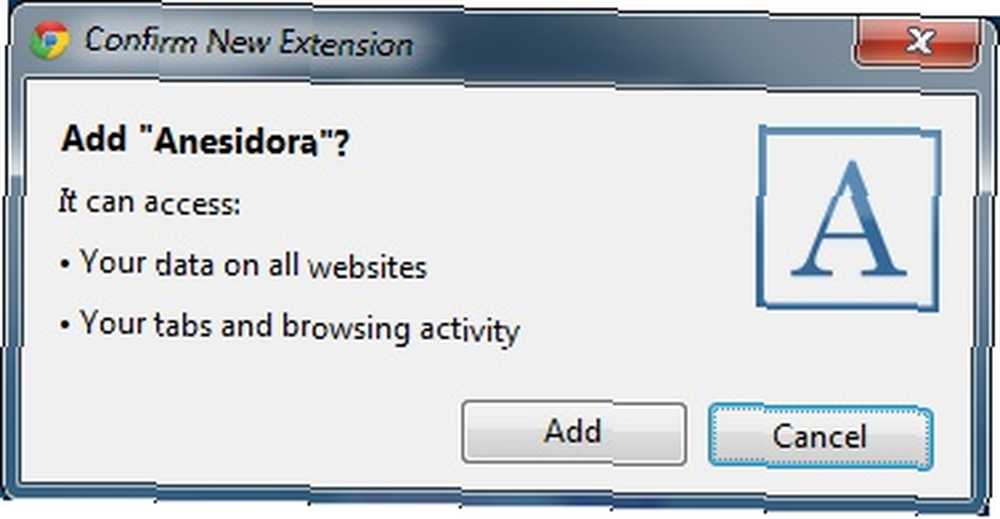
Если по какой-то непонятной причине вы решили загрузить его из Chrome Underground, расширение загружается прямо на ваш компьютер. Так как вы попали в Chrome? Я скажу тебе, если ты дашь мне пять баксов. На самом деле все, что вам нужно сделать, это перетащить файл из его загруженного местоположения и поместить его в Chrome. Затем следуйте инструкциям, разрешающим установку.
Я действительно не вижу цели в использовании этого источника загрузки, но именно там я получил Anesidora до того, как появился официальный сайт, поэтому я чувствую, что он все еще играет роль в присутствии расширения. Тем не менее, на данный момент версия Chrome Underground - 1.6.2, а версия на официальном сайте - 1.6.7. Я предпочитаю получить последнюю версию, а также получить ее из первоисточника и рекомендую ее вам.
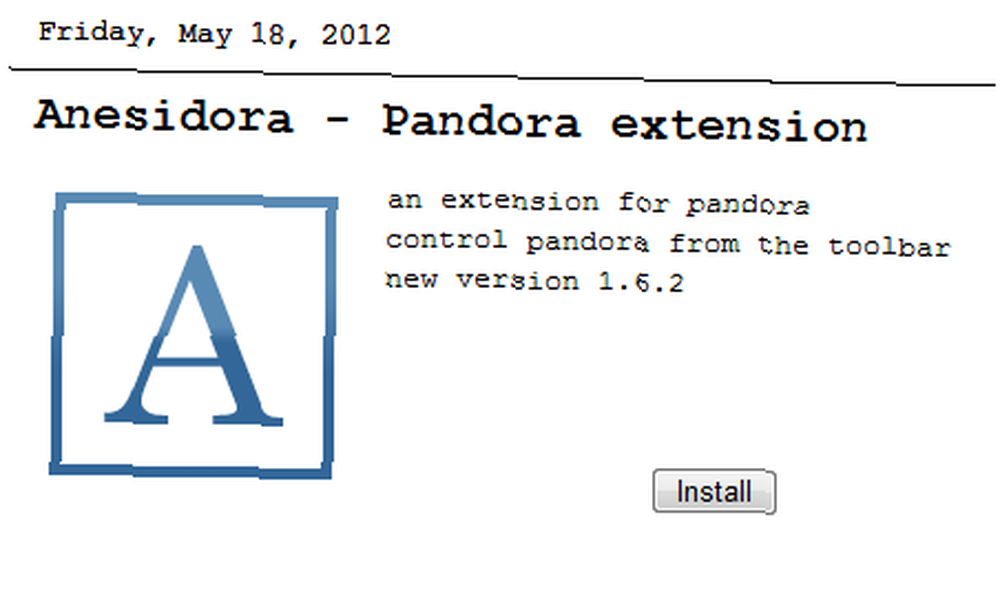
Затем вам нужно будет ввести свои учетные данные Pandora в Anesidora. Сделайте это, нажав кнопку расширения на панели расширений, и появится меню, подобное приведенному ниже..
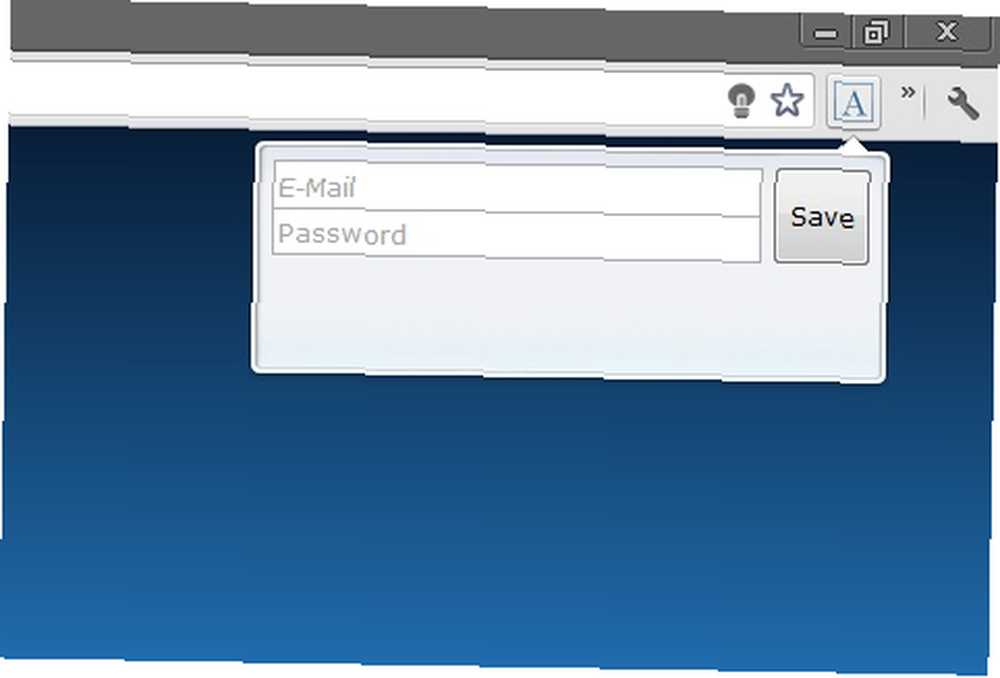
И все готово! Все ваши станции загружены и готовы к воспроизведению.
Дополнительные настройки в Anesidora
Если вы щелкните правой кнопкой мыши на иконке и выбрал “Опции,” вы увидите, что есть и другие опции, в том числе уведомления «Воспроизводится», настройка автоматического расширения всплывающего окна для отображения всех станций, прокрутка на Last.fm, горячие клавиши и подключение к Facebook для включения общего доступа..
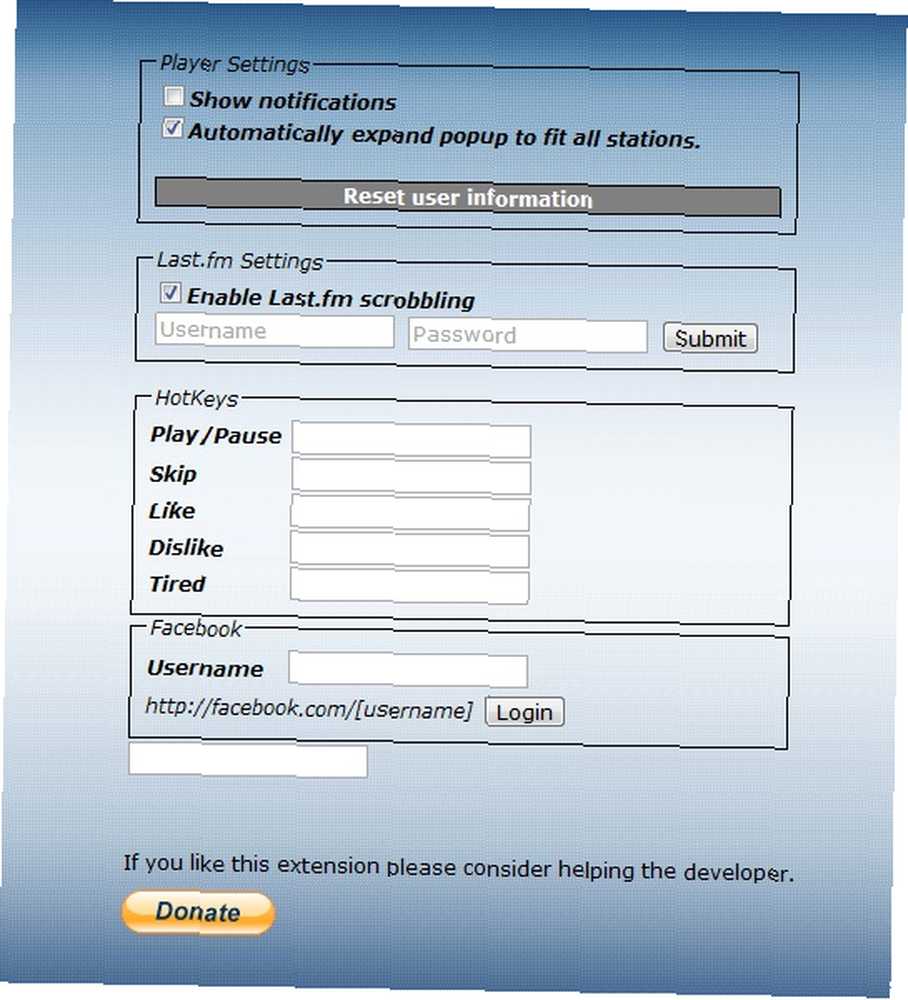
Лично мне не нужно получать уведомления о песне. Всплывающие окна в Chrome могут иногда мешать, но это, безусловно, хороший вариант.
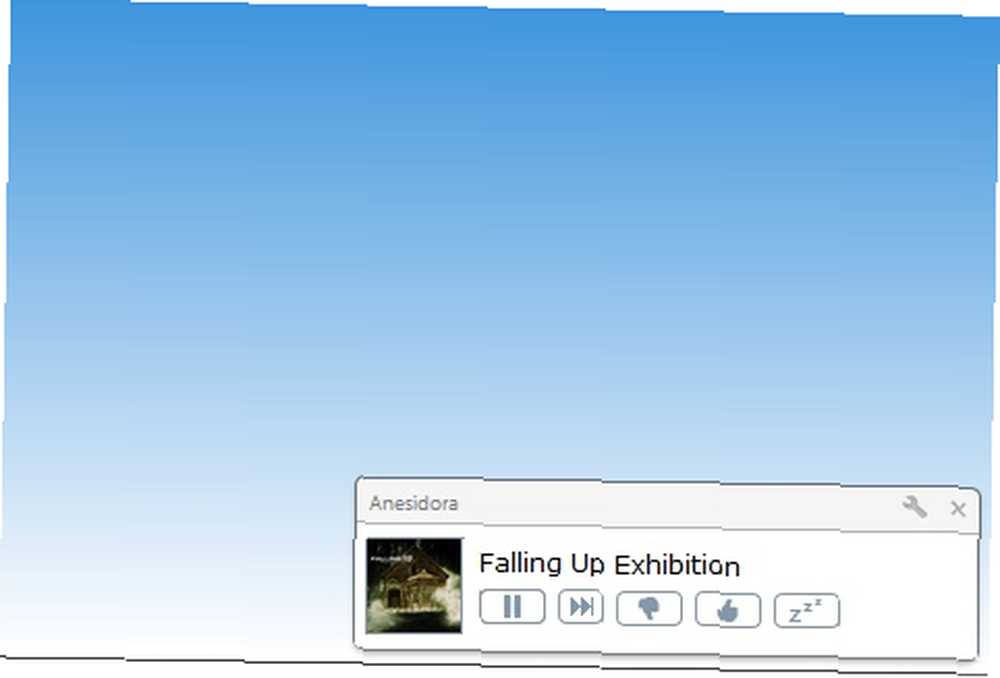
Мне нравится автоматическое расширение списка, чтобы я мог видеть все свои станции. Вы можете увидеть разницу между двумя вариантами ниже:
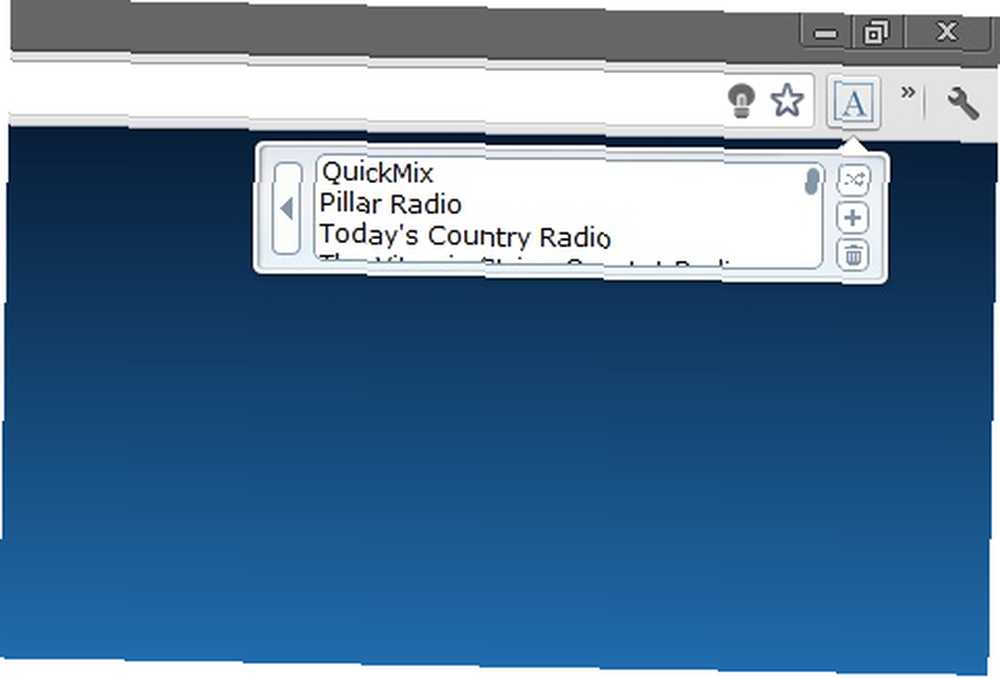
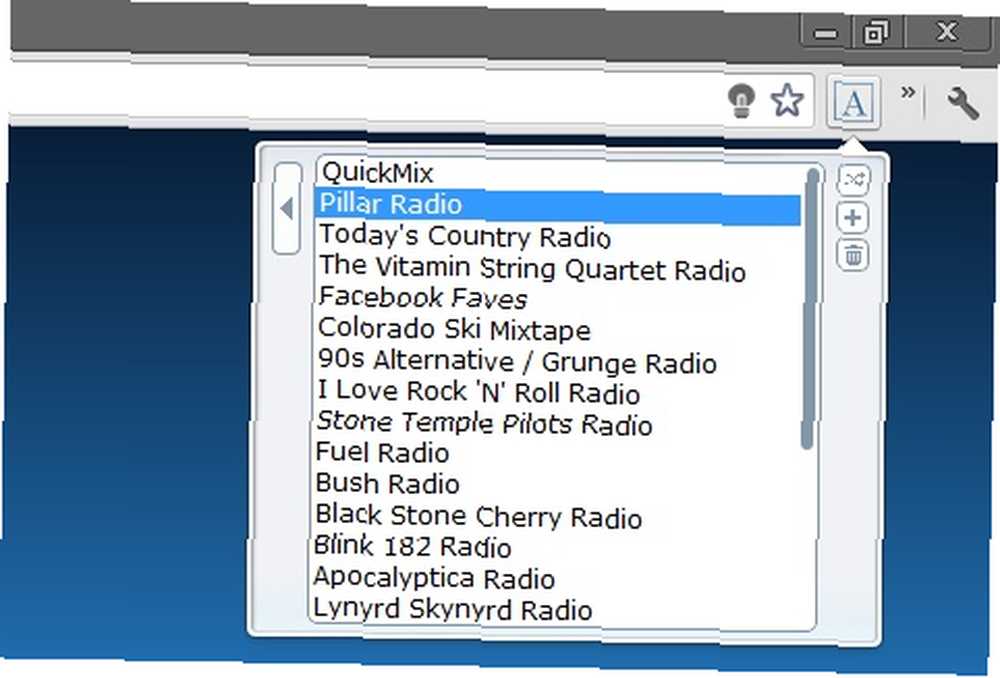
Чтобы подключиться к Last.fm, просто введите свои учетные данные, и вы сразу начнете скробблировать. Функция горячих клавиш действительно взволновала меня, однако у меня были проблемы с тем, чтобы заставить их работать. Позвольте мне перефразировать это - я никогда не заставлял их работать. Я не думаю, что это убийство сделки, хотя разработчики работают вместе, чтобы придумать решение этой проблемы.
Чтобы подключить Anesidora к Facebook, чтобы делиться песнями, введите свое имя пользователя Facebook, не твой электронный адрес. Если вы не знаете, где найти свое имя пользователя, скорее всего, вы его не создали. Итак, сначала создайте имя пользователя Facebook. Как только вы это сделаете, вы увидите это в URL своего профиля. Например, facebook.com/aaron.r.couch - мое. После того, как вы ввели имя пользователя в текстовое поле в настройках Anesidora, нажмите «Войти» и следуйте инструкциям, чтобы дать ему разрешение для вашей учетной записи Facebook. Окно закроется и вернется на страницу настроек..
Играть вашу музыку
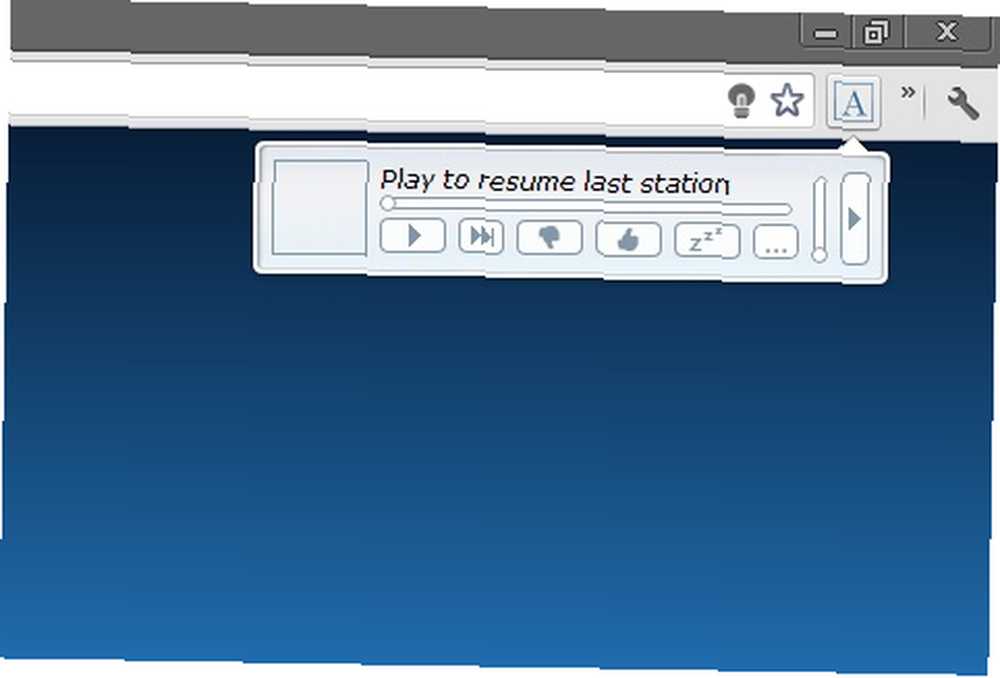
Выбрав радиостанцию для воспроизведения, вы увидите несколько параметров под воспроизводимой песней: “Играть” или же “Пауза,” “Следующая песня,” “Не нравится эта песня,” “Как эта песня,” “Устали от этой песни” и возможность расширить список, чтобы увидеть историю треков.
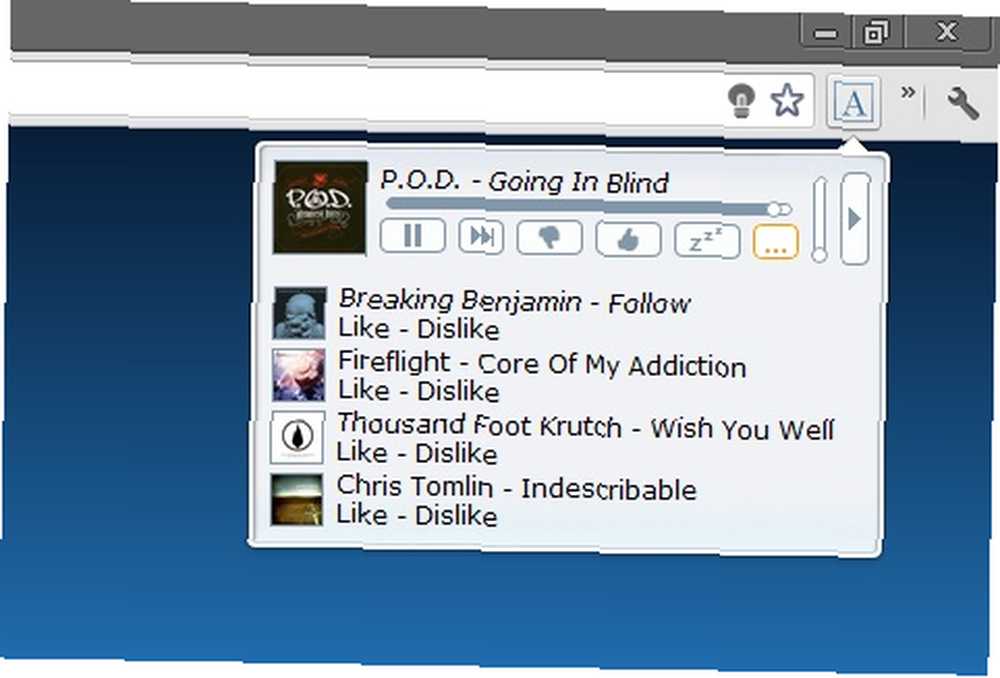
Перемещайтесь между Now Playing и вашими станциями с помощью большой кнопки со стрелкой справа или слева, в зависимости от того, какую из них вы просматриваете. Одна вещь, которая может быть незначительной, но мне нравится то, что панель громкости действительно может получить “там наверху,” если вы понимаете, о чем я. Иногда, если нет наушников, компьютерные колонки часто не становятся слишком высокими, вот где это удобно ... или когда вокруг кричат дети.
Я не совсем уверен, какая разница между “Следующая песня” а также “Устали от этой песни,” но я разместил на форуме просьбу о дополнительной информации по этому вопросу. Несмотря на то, что у вас нет объявлений или вкладок, у Anesidora есть еще одно огромное преимущество: это неограниченное использование “Следующая песня” кнопка.
Еще одна функция в Anesidora - возможность управлять музыкой через адресную строку..
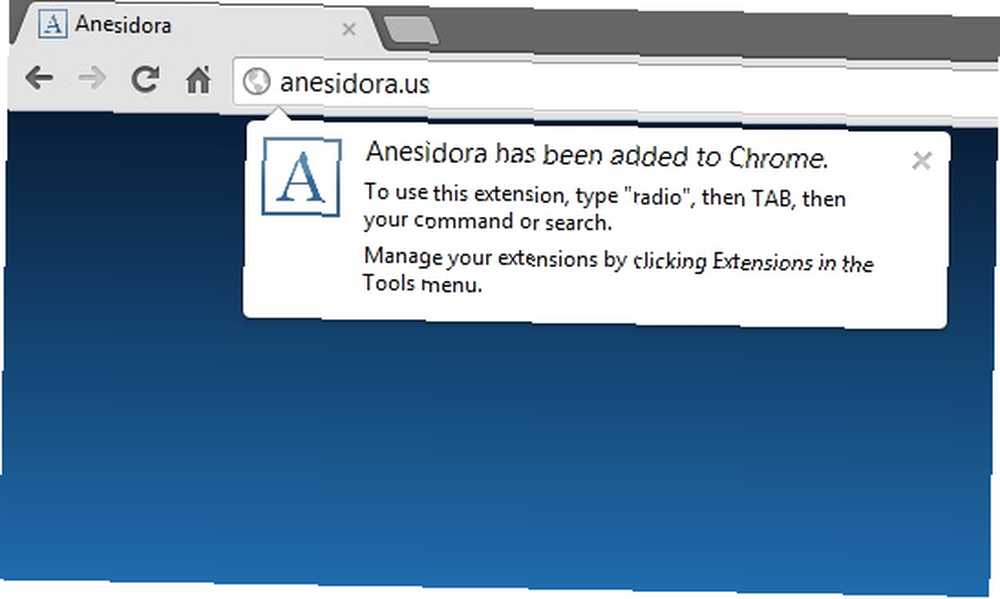
Для этого типа “радио” а затем нажмите клавишу Tab на клавиатуре. Вы можете сделать это с любого сайта. Сначала поиск Google может попытаться получить результаты поиска для “радио” когда вы набираете его, но как только вы нажмете Tab, ваша старая веб-страница будет восстановлена на прежнем месте - на самом деле она никуда не денется. Вы можете ввести любую из отображаемых опций или перемещаться по списку с помощью стрелок вниз и вверх и выбирать свой выбор клавишей Enter. Простое нажатие на опцию с помощью мыши также работает.
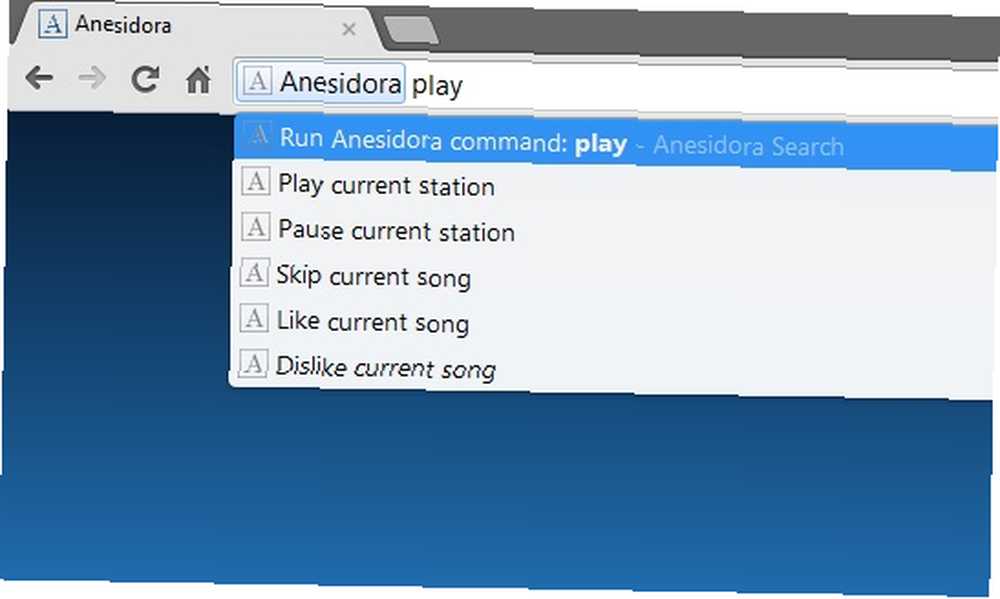
Делиться музыкой
Поделиться тем, что мы слушаем, действительно стало популярным. Мы уже настроили скробблинг на Last.fm, но как вы получаете то, что вы играете через Anesidora, чтобы показываться на вашем Facebook “бегущая строка” как это делает Spotify?
Во-первых, есть возможность обмениваться музыкой с Anesidora на Facebook, но это нужно сделать вручную, и она будет отображаться на вашей временной шкале, а не в тикере. Чтобы поделиться музыкой с помощью этого метода, просто нажмите на название песни и выберите “Поделиться песней.” Это будет отображаться на вашей шкале Facebook:
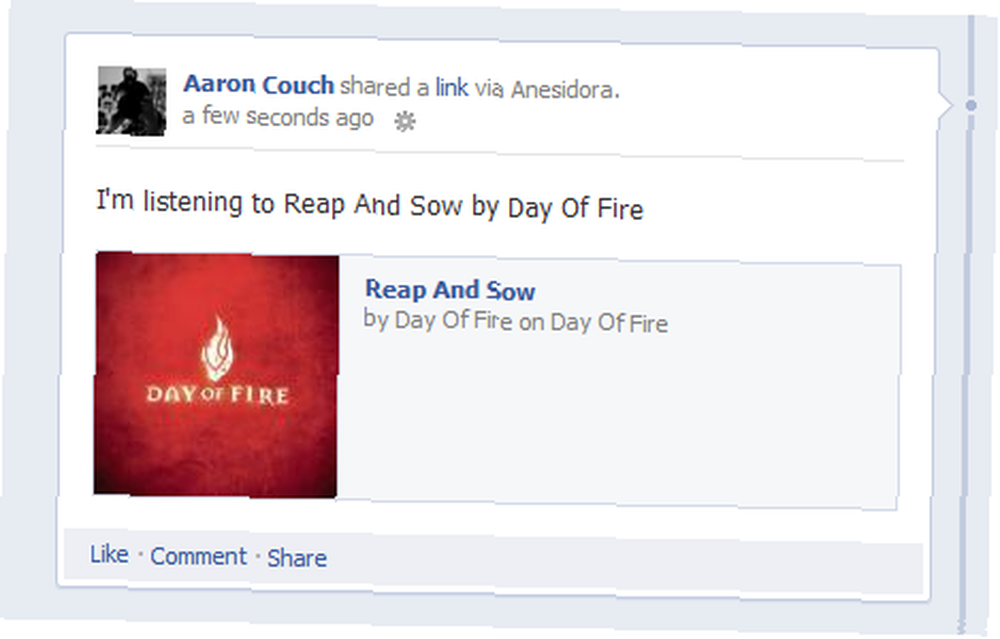
Есть еще одна возможность отобразить то, что вы скробблируете в Last.fm на Facebook, и это через приложение Facebook, которое называется не иначе как Last.fm Scrobbler. Это будет отображать ваши треки на тикере и функционировать подобно методу обмена Spotify.
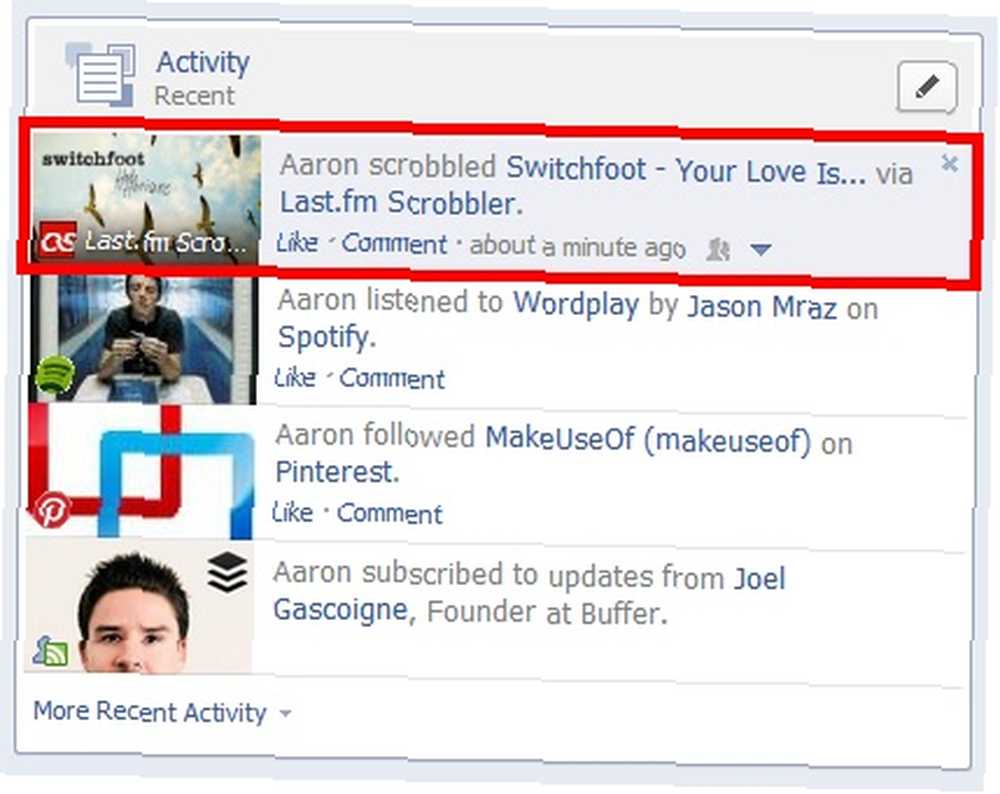
Доступ к песне и исполнителям на Pandora
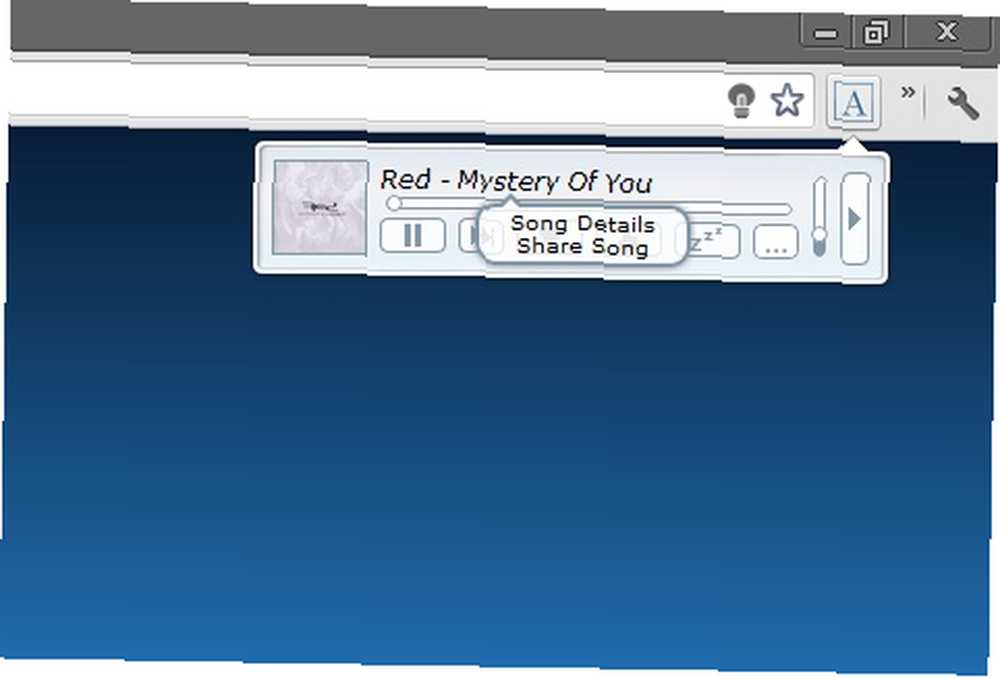
Поскольку Anesidora подключена напрямую к Pandora, информацию о том, что в данный момент играет, можно получить, щелкнув песню или исполнителя, как мы делили песню, за исключением того, что вы не нажмете “Поделиться песней.” Вместо этого вы нажмете другой вариант - это довольно просто.
Приятно иметь возможность читать о музыке, которая вам нравится - что-то в ней связывает вас с ней еще больше. Если вы хотите сделать это с песней, которую вы ранее прослушали, нажмите “... ” кнопку и нажмите либо песню или исполнителя, в зависимости от того, какую информацию вы хотите. Вы также можете “лайк” или же “нелюбовь” любой из треков в истории треков, а также.
Управление вашими станциями
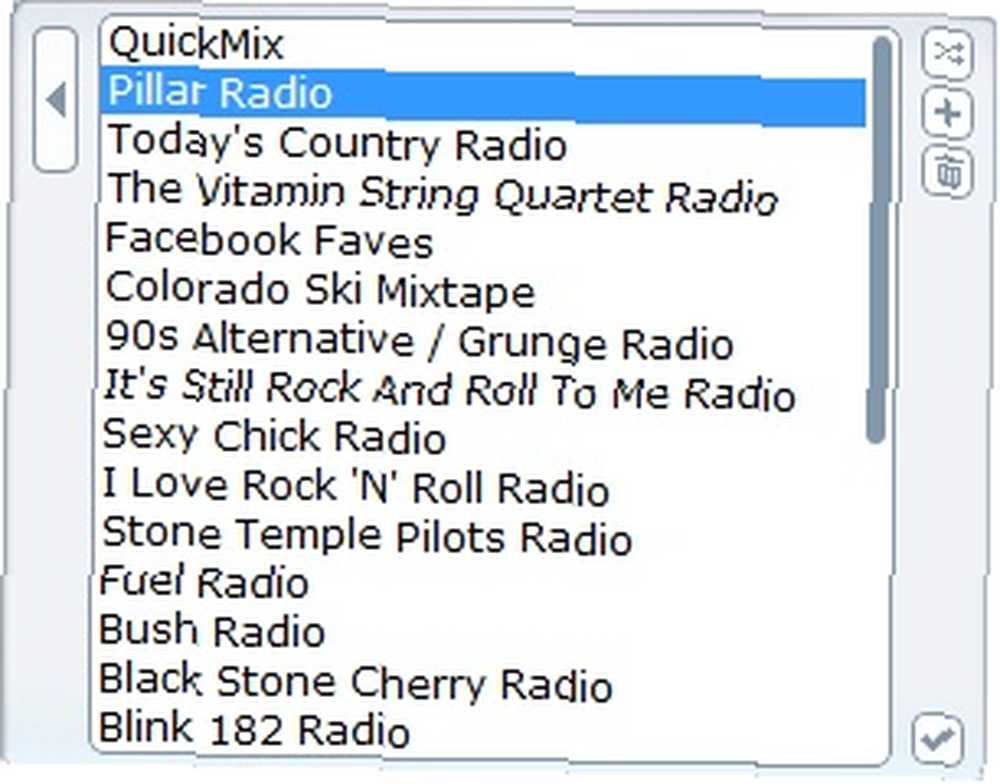
Нет необходимости идти в Пандору, чтобы добавить свои станции, если вы не предпочитаете этот интерфейс над Anesidora. Тем не менее, мне нравится, как Anesidora хранит его, позволяя создавать быстрое микширование, новые станции и удалять их прямо из выпадающего списка..
Заключение
Это оно! Anesidora очень проста в настройке и использовании и обладает некоторыми действительно замечательными функциями, которые позволяют вам наслаждаться музыкой без необходимости открывать дополнительную вкладку или слушать раздражающую рекламу. Опять же, я повторяю тот факт, что это спорно, так что если вы не согласны с этим, я полностью понимаю.
Вы уже используете Anesidora? Если да, то какая ваша любимая функция? Если вы еще не использовали Anesidora, не так ли? Что вы думаете о расширениях, таких как это, что граничит с законностью?











